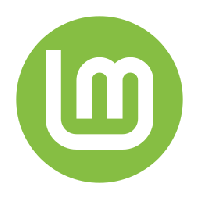KB5015878은 Windows 10에서 오디오를 중단합니다. 해결 방법은 다음과 같습니다.
Microsoft는 패치에 도입된 Windows 10의 버그를 확인했습니다. KB5015878. 일부 장치에 오디오가 완전히 또는 특정 포트 및 특정 앱에서 들리지 않습니다. 이 문제는 드라이버 소프트웨어에서 "오디오 향상" 기능이 비활성화된 장치에서 자주 나타납니다.
이 문제는 Windows 10에만 해당되며 Windows 11에는 영향을 주지 않습니다. KB5015878은 7월에 미리 보기로 처음 제공되었습니다.
마이크로소프트는 현재 알려진 문제 롤백 메커니즘 더 많은 장치가 결함이 있는 패치를 받는 것을 방지합니다. 그러나 이미 KB5015878 업데이트가 설치된 경우에는 적용되지 않습니다.
따라서 이미 설치했고 이제 오디오에 문제가 있는 경우 다음을 수행합니다.
아직 업데이트를 설치하지 않은 경우 다음을 수행하여 문제를 방지할 수 있습니다.
- 오디오 장치 드라이버("사운드 드라이버" 또는 "사운드 카드 드라이버"라고도 함)를 업데이트하면 이 문제를 방지할 수 있습니다. Windows Update 또는 Windows OEM(장치 제조업체) 웹 페이지에서 사용할 수 있는 업데이트된 드라이버가 있는 경우 해당 드라이버를 설치하면 이 문제를 방지할 수 있습니다.
- OBS(Open Broadcaster Software)와 같은 고급 오디오 응용 프로그램을 사용하는 경우 업데이트를 설치하기 전에 모든 설정을 백업하는 것이 좋습니다.
특정 앱만 영향을 받는 경우 다음을 시도하여 문제를 완화할 수 있습니다.
- 해당 앱 내에 설정된 오디오 장치가 예상 장치인지 확인하십시오. 오디오 끝점은 다음 이후에 다시 초기화될 수 있습니다. KB5015878 가 설치되어 있고 일부 앱은 마이크 및 스피커용 오디오 장치를 기본값으로 설정할 수 있습니다.
- 앱 내의 장치 설정이 예상대로이면 앱이 MMDevice(Windows 멀티미디어 장치) ID를 캐싱할 수 있습니다. MMDevice ID를 캐싱하는 것은 권장되지 않으며 영향을 받는 앱을 다시 설치하거나 지원팀에 문의해야 할 수 있습니다. 오디오 끝점이 다시 초기화되고 새 MMDevice가 있을 때 문제를 해결하는 방법에 대한 앱 개발자 아이디.
이미 업데이트를 설치했고 모든 앱에서 오디오 문제가 발생한 경우 다음을 시도하여 문제를 완화할 수 있습니다.
- Windows 오디오 또는 사운드 문제 해결사가 문제를 해결할 수 있습니다. 다음에서 문제 해결사를 실행할 수 있습니다. Windows에서 소리 또는 오디오 문제 해결 선택하여 도움말 보기 열기 버튼을 클릭합니다. 도움말 얻기 대화 상자 창이 열리고 다음을 선택해야 합니다. 예 문제 해결사를 엽니다.
- 장치의 오디오가 여전히 예상대로 작동하지 않으면 다음 지침을 따르십시오. 오디오 향상 비활성화. 참고: 이 문서에서는 마이크를 예로 사용하지만 영향을 받는 모든 오디오 장치에 대해 단계를 수행해야 합니다.
원천
이 기사가 마음에 들면 아래 버튼을 사용하여 공유하십시오. 많은 것을 필요로 하지는 않지만 우리가 성장하는 데 도움이 될 것입니다. 지원해 주셔서 감사합니다!